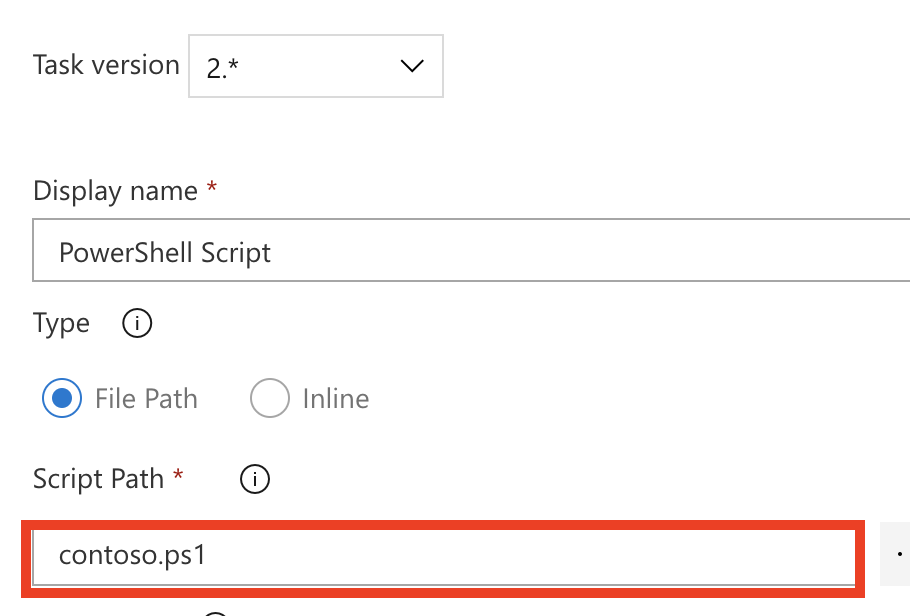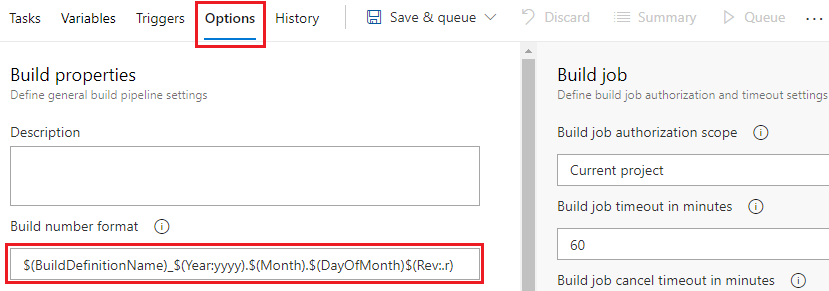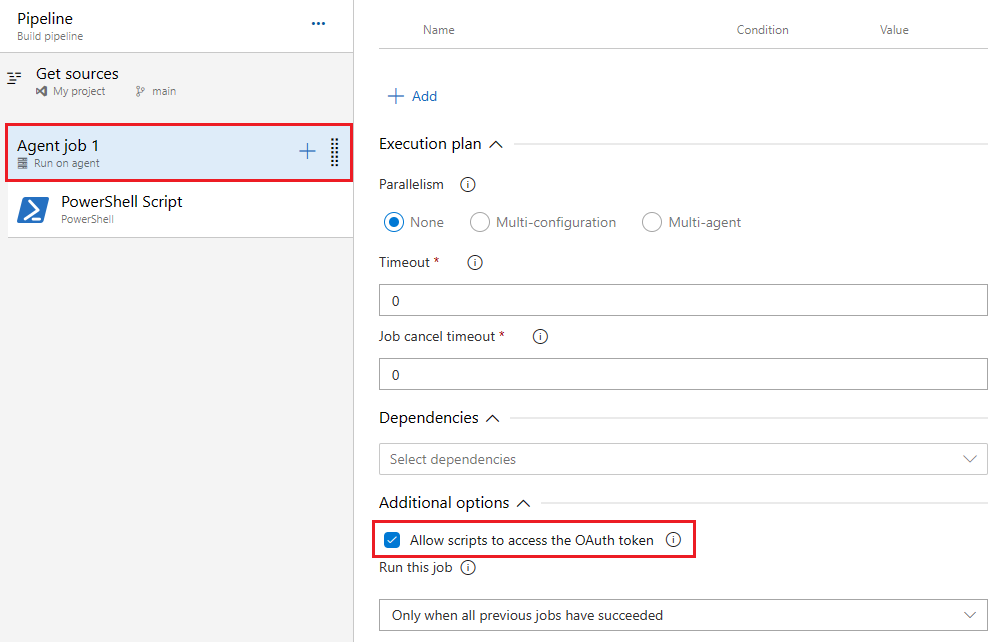Observação
O acesso a essa página exige autorização. Você pode tentar entrar ou alterar diretórios.
O acesso a essa página exige autorização. Você pode tentar alterar os diretórios.
Azure DevOps Services | Azure DevOps Server | Azure DevOps Server 2022
Este artigo explica como os scripts do PowerShell podem adicionar lógica de negócios ao Azure Pipelines. A tarefa do PowerShell v2 (PowerShell@2) executa scripts do PowerShell que podem acessar a API REST do Azure DevOps, trabalhar com itens de trabalho do Azure DevOps, gerenciar testes ou chamar outros serviços.
Você pode usar variáveis predefinidas ou variáveis definidas pelo usuário em scripts do PowerShell. Você também pode definir variáveis de saída de vários trabalhos para disponibilizar variáveis para outros trabalhos. Para obter mais informações, confira Definir variáveis.
Você também pode usar parâmetros nomeados em seus scripts do PowerShell. Não há suporte para outros tipos de parâmetros, como parâmetros de comutador. Para obter mais informações, consulte Como declarar parâmetros de cmdlet.
Tarefa de script do PowerShell
Para usar um script do PowerShell, adicione a tarefa do PowerShell v2 (PowerShell@2) ao pipeline e insira um script embutido do PowerShell ou chame um arquivo de script do PowerShell.
O build usa o branch ativo do código. Se a execução do pipeline utilizar o branch main do código, o script também utilizará o branch main.
O exemplo a seguir usa targetType: 'inline' e adiciona um script embutido na script propriedade.
steps:
- task: PowerShell@2
inputs:
targetType: 'inline'
script: Write-Host "Hello world!"
O exemplo a seguir adiciona a etapa PowerShell@2 a um pipeline YAML. O código invoca um arquivo de script do PowerShell chamado test.ps1 localizado na raiz do repositório.
steps:
- task: PowerShell@2
inputs:
targetType: 'filePath'
filePath: 'test.ps1'
Observação
Por padrão, a tarefa usa o PowerShell@2 Windows PowerShell 5.1 para agentes do Windows e o PowerShell 7.x para agentes Linux/macOS. Para usar o PowerShell 7.x em agentes do Windows, você deve ter o PowerShell 7.x instalado e adicionar o pwsh parâmetro definido como true. Os agentes hospedados pela Microsoft têm o PowerShell 7.x instalado por padrão.
Você também pode adicionar uma etapa pwsh ou powershell ao pipeline do YAML como um atalho para a etapa PowerShell@2. O pwsh atalho executa o PowerShell 7.x no macOS, Linux ou Windows. O powershell atalho executa o Windows PowerShell 5.1 no Windows ou PowerShell 7.x no Linux e no macOS.
steps:
- pwsh: test.ps1
steps:
- pwsh: Write-Host Hello
Exemplo de script para aplicar a versão a assemblies
O script do PowerShell a seguir aplica uma versão com base no número de build aos assemblies. Por exemplo, se a definição $(BuildDefinitionName)_$(Year:yyyy).$(Month).$(DayOfMonth)$(Rev:.r) de formato de número de build gerar o número de build Build HelloWorld_2024.07.19.1, o script aplicará a versão 2024.07.19.1 aos assemblies.
Para que esse script seja executado com êxito, o formato de número de build deve ter quatro segmentos. Para obter mais informações, consulte Executar ou criar números.
Observação
O número de compilação também é chamado de número de execução.
Personalize a definição do número de build no pipeline YAML usando a propriedade
nameno nível raiz do pipeline.name: $(BuildDefinitionName)_$(Year:yyyy).$(Month).$(DayOfMonth)$(Rev:.r)Salve o script do PowerShell a seguir como um arquivo na raiz do repositório.
Adicione uma etapa de tarefa
PowerShell@2, um atalhopwshoupowershellao pipeline e chame o caminho do arquivo de script do PowerShell, relativo ao diretório de trabalho atual.
Script do PowerShell para aplicar a versão aos assemblies:
# Enable -Verbose option
[CmdletBinding()]
# Regular expression pattern to find the version in the build number
$VersionRegex = "\d+\.\d+\.\d+\.\d+"
# If not running on a build server, remind user to set environment variables for debugging
if(-not ($Env:BUILD_SOURCESDIRECTORY -and $Env:BUILD_BUILDNUMBER))
{
Write-Error "You must set the following environment variables"
Write-Error "to test this script interactively."
Write-Host '$Env:BUILD_SOURCESDIRECTORY - For example, enter something like:'
Write-Host '$Env:BUILD_SOURCESDIRECTORY = "C:\code\Fabrikam\HelloWorld"'
Write-Host '$Env:BUILD_BUILDNUMBER - For example, enter something like:'
Write-Host '$Env:BUILD_BUILDNUMBER = "Build HelloWorld_0000.00.00.0"'
exit 1
}
# Make sure path to source code directory is available
if (-not $Env:BUILD_SOURCESDIRECTORY)
{
Write-Error ("BUILD_SOURCESDIRECTORY environment variable is missing.")
exit 1
}
elseif (-not (Test-Path $Env:BUILD_SOURCESDIRECTORY))
{
Write-Error "BUILD_SOURCESDIRECTORY does not exist: $Env:BUILD_SOURCESDIRECTORY"
exit 1
}
Write-Verbose "BUILD_SOURCESDIRECTORY: $Env:BUILD_SOURCESDIRECTORY"
# Make sure there's a build number
if (-not $Env:BUILD_BUILDNUMBER)
{
Write-Error ("BUILD_BUILDNUMBER environment variable is missing.")
exit 1
}
Write-Verbose "BUILD_BUILDNUMBER: $Env:BUILD_BUILDNUMBER"
# Get and validate the version data
$VersionData = [regex]::matches($Env:BUILD_BUILDNUMBER,$VersionRegex)
switch($VersionData.Count)
{
0
{
Write-Error "Couldn't find version number data in BUILD_BUILDNUMBER."
exit 1
}
1 {}
default
{
Write-Warning "Found more than one instance of version data in BUILD_BUILDNUMBER."
Write-Warning "Assuming first instance is version."
}
}
$NewVersion = $VersionData[0]
Write-Verbose "Version: $NewVersion"
# Apply the version to the assembly property files
$files = gci $Env:BUILD_SOURCESDIRECTORY -recurse -include "*Properties*","My Project" |
?{ $_.PSIsContainer } |
foreach { gci -Path $_.FullName -Recurse -include AssemblyInfo.* }
if($files)
{
Write-Verbose "Applying $NewVersion to $($files.count) files."
foreach ($file in $files) {
$filecontent = Get-Content($file)
attrib $file -r
$filecontent -replace $VersionRegex, $NewVersion | Out-File $file
Write-Verbose "$file.FullName - version applied"
}
}
else
{
Write-Warning "Found no files."
}
Exemplo de script para acessar a API REST
O script do PowerShell a seguir usa variáveis de ambiente para acessar a API REST do Azure Pipelines e recuperar a definição de pipeline.
No pipeline do YAML, você pode definir a variável $env:SYSTEM_ACCESSTOKEN ambiental em uma PowerShell@2 tarefa e usá-la no script embutido para obter o token OAuth para acessar a API REST.
- task: PowerShell@2
inputs:
targetType: 'inline'
script: |
$url = "$($env:SYSTEM_TEAMFOUNDATIONCOLLECTIONURI)$env:SYSTEM_TEAMPROJECTID/_apis/build/definitions/$($env:SYSTEM_DEFINITIONID)?api-version=5.0"
Write-Host "URL: $url"
$pipeline = Invoke-RestMethod -Uri $url -Headers @{
Authorization = "Bearer $env:SYSTEM_ACCESSTOKEN"
}
Write-Host "Pipeline = $($pipeline | ConvertTo-Json -Depth 100)"
env:
SYSTEM_ACCESSTOKEN: $(System.AccessToken)